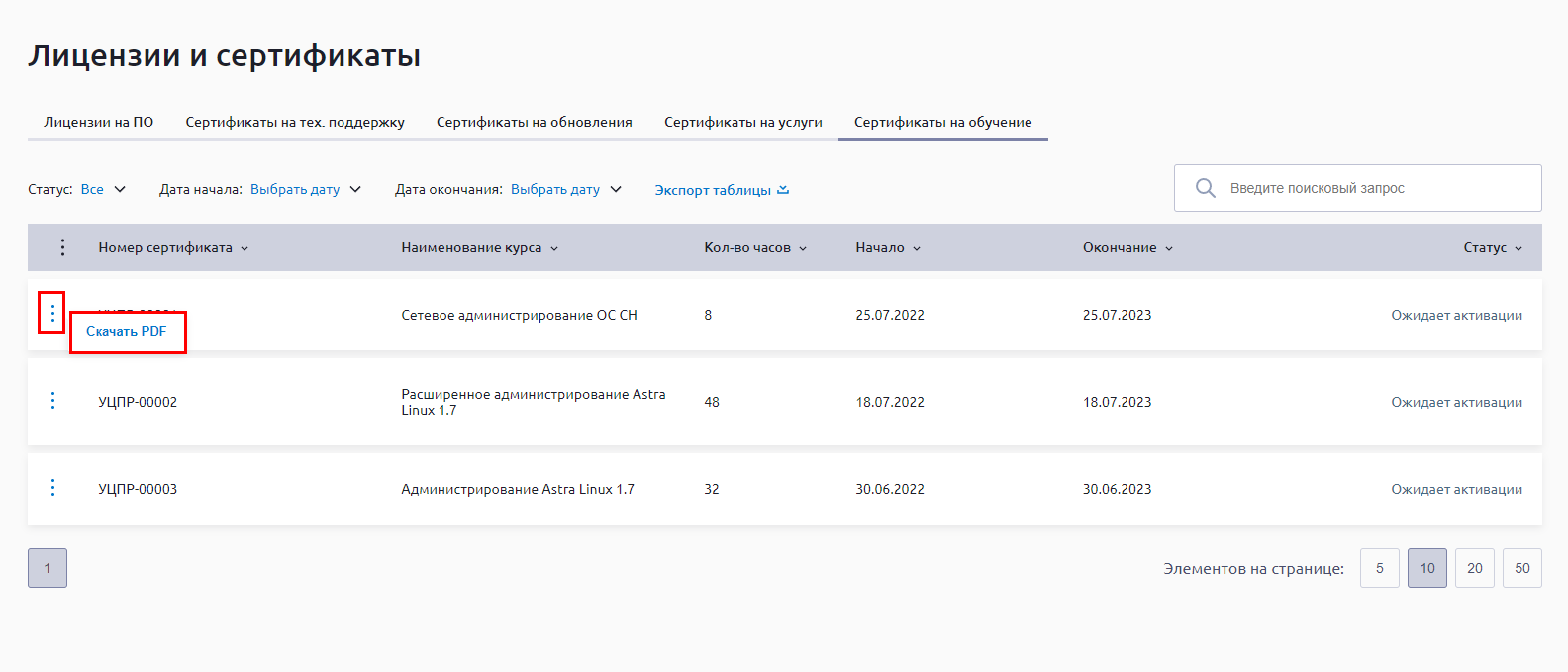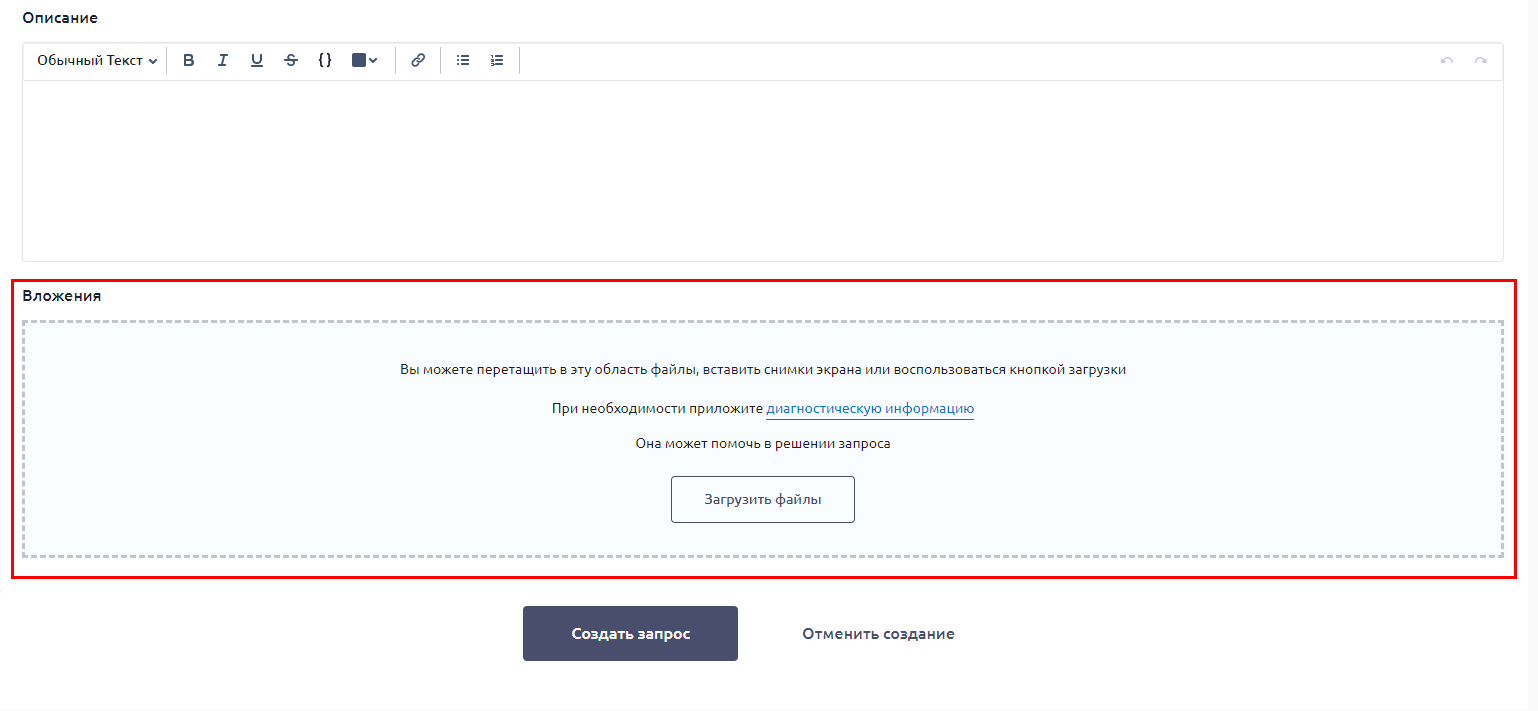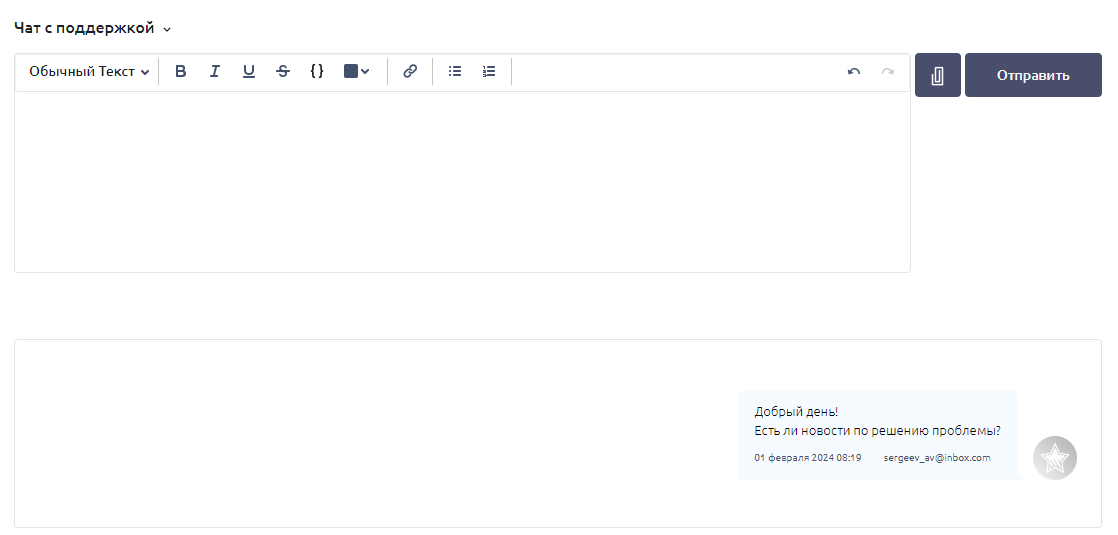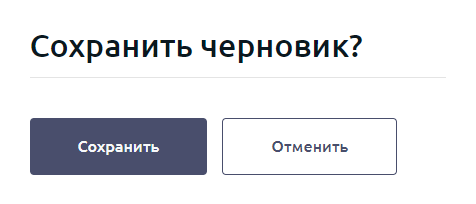...
При нажатии на номер лицензии в списке лицензий откроется меню свойств форма выбранной лицензии, где хранится вся информация о продукте, дата начала и окончания действия, статус действия лицензии, а так же все доступные файлы, связанные с выбранной лицензией. Для скачивания лицензии в данном разделе также доступна кнопка Скачать PDF внизу описания:
Под основной информацией о лицензии размещены вкладки: Дистрибутивы, Документы, Обновления, Сетевые репозитории, Формуляры, Образы операционной системы, Наличие в кабинетах и Комментарии.
ДистрибутивыЯкорь Дистриб Дистриб
| Дистриб | |
| Дистриб |
Во вкладке Дистрибутивы размещен основной установочный образ продукта:
*Так же может быть дана ссылка на дополнительную информацию по продукту ( при наличии).
Документы
| Якорь | ||||
|---|---|---|---|---|
|
Во вкладке Документы расположены все документы, связанные с выбранным продуктом:
*Так же может быть дана ссылка на дополнительную информацию по продукту ( при наличии).
ОбновленияЯкорь Обновл Обновл
| Обновл | |
| Обновл |
Во вкладке Обновления расположены доступные для скачивания файлы обновлений для выбранного продукта , в т. ч. оперативные обновления: оперативные и обновления безопасности:
*Так же может быть дана ссылка на дополнительную информацию по продукту ( при наличии).
Сетевые репозиторииЯкорь СетРеп СетРеп
| СетРеп | |
| СетРеп |
Во вкладке Сетевые репозитории размещаются ссылки на доступные по Продукту репозитории:
...
Инструкция по передаче формуляров дочерним кабинетам доступна в статье по ссылке в разделе "Передача лицензий, сертификатов и формуляров".
...
Образы операционной системы
| Якорь | ||||
|---|---|---|---|---|
|
Во вкладке Образы операционной системы представлено консолидированное дерево собранных и готовых к скачиванию образов:
*Если вкладка Образы операционной системы не отображается — значит доступных для скачивания образов нет.
Наличие в кабинетах
Во вкладке Наличие в кабинетах отображаются лицензии, вкладке Наличие в кабинетах отображаются лицензии, доступные пользователю, а также лицензии, которые переданы в дочерние кабинеты (см. ссылку):
...
При необходимости выгрузить все сертификаты единым архивом на AstraДиск нажмите нажать на кнопку Заказать Архив:
Для скачивания отдельного сертификата нажать кнопку Скачать PDF:
...
Во вкладке Сертификаты на услуги отображаетсся отображается список доступных сертификатов с наименованием услуги, типом, количеством и тарифом:
Для сертификата на индивидуальную услугу содержание услуги можно прочитать, наведя на символ i ():
Для поиска в списке сертификатов нажать кнопку с изображением лупы () В списке сертификатов можно производить поиск, нажав кнопку с изображением лупы в верхней части окна.
Список Для экспорта списка доступных сертификатов можно экспортировать в таблицу в форматах CSV, Excel или распечатать, нажав на кнопку печати нажать на кнопку Экспорт таблицы:
При необходимости выгрузить все сертификаты единым архивом на AstraДиск нажмите нажать на кнопку кнопку Заказать Архив:
Для скачивания отдельного сертификата нажать кнопку кнопку Скачать PDF:
Сертификаты на обучение
Во вкладке Сертификаты на обучение отображается список доступных сертификатов с наименованием курса:
В списке сертификатов можно производить поиск, нажав кнопку с изображением лупы в верхней части окна.
Список доступных сертификатов можно экспортировать в таблицу в форматах CSV, Excel или распечатать, нажав на кнопку Экспорт таблицы:
При необходимости выгрузить все сертификаты единым архивом на AstraДиск нажмите на кнопку Заказать Архив:
Для скачивания отдельного сертификата нажать кнопку Скачать PDF:
Активация лицензий
В разделе Активация лицензий доступна активация приобретённых лицензий по Продуктам, которые поддерживают данную функцию.
Основная таблица содержит список уже активированных подписок и ключевую информацию по каждой из них.
Если развернуть подписку, то можно увидеть состав лицензий и количество по ним, включенных в данную подписку:
...
Для просмотра сертификата нажать на номер сертификата в списке:
В открывшейся форме сертификата, если данная услуга предполагает предоставление доступа к подписочному репозиторию, появится возможность подписаться на него:
После успешного получения доступа к репозиторию необходимо будет скачать архив с ключом и файлом-инструкцией:
*Скаченный архив необходимо распаковать и следовать инструкции, описанной в файле README.txt.
Сертификаты на обучение
Во вкладке Сертификаты на обучение отображается список доступных сертификатов с наименованием курса:
В списке сертификатов можно производить поиск, нажав кнопку с изображением лупы в верхней части окна.
Список доступных сертификатов можно экспортировать в таблицу в форматах CSV, Excel или распечатать, нажав на кнопку Экспорт таблицы:
При необходимости выгрузить все сертификаты единым архивом на AstraДиск нажмите на кнопку Заказать Архив:
Для скачивания отдельного сертификата нажать кнопку Скачать PDF:
Активация лицензий
В разделе Активация лицензий доступна активация приобретённых лицензий по Продуктам, которые поддерживают данную функцию.
Основная таблица содержит список уже активированных подписок и ключевую информацию по каждой из них.
Если развернуть подписку, то можно увидеть состав лицензий и количество по ним, включенных в данную подписку:
В разделедоступны следующие фильтры для поиска:
- Продукт (ALCE, Ald Pro, ALSE и т.д.);
- Статус (Создан, Активирован, Использован, Истёк, Аннулирован);
- Тип активации (Онлайн, Оффлайн);
- Дата начала;
- Дата окончания.
Для добавления новой подписки необходимо нажать кнопку Создать подписку, после чего откроется конструктор подписок:
Необходимо выбрать Продукт,
- Продукт (ALCE, Ald Pro, ALSE и т.д.);
- Статус (Создан, Активирован, Использован, Истёк, Аннулирован);
- Тип активации (Онлайн, Оффлайн);
- Дата начала;
- Дата окончания.
Для добавления новой подписки необходимо нажать кнопку Создать подписку, после чего откроется конструктор подписок:
Необходимо выбрать Продукт, после чего по нему отобразится список доступных для активации Лицензий:
...
В разделе Запросы можно создать запрос и просмотреть список созданных обращений в техподдержку (ТП)поддержку.
Во вкладке:
- Мои запросы —список запросов, созданных текущим пользователем.
- Запросы организации —все запросы, созданные сотрудниками вашей организации, включая запросы текущего пользователя.
- Запросы без автора —все запросы вашей организации, в которых не удалось идентифицировать инициатора (как правило, такие запросы регистрируются службой поддержки по телефону).
- Черновики —все черновики, созданные пользователем.
...
Запросы можно отфильтровать по проекту, статусу, приоритету, дате создания и дате изменения, нажав кнопку соответствующего фильтра с выпадающим списком доступных значений:
Описание статусов:
- Ожидает ответа клиента — ТП поддержка запросила информацию или дала рекомендацию и ждет ответа от клиента;
- Решено — запрос решен и закрыт со стороны ТП поддержки или же по истечении двух недель в статусе Ожидает ответа клиента;
- Открыта — задача сформирована, но по ней еще не началась работа;
- В Работе — запрос взят в работу, специалист ТП поддержки работает над ним и готовит ответ;
- Передано разработчикам — запрос связан с каким-то багом/нововведением и ведется работа во внутренних задачах;
- Проблема решена — запрос закрыт со стороны клиента;
- Неверно направлено — запросы, ошибочно направленные в ТПподдержку.
Также можно выполнить поиск по запросам, нажав кнопку с изображением лупы.
Создание запроса
Для создания запроса следует нажать кнопку Создать запрос:
Выбрать соответствующий проект техподдержкитип запроса:
Консультация по вопросам технической поддержки и обновлений
Используется для получения технической поддержки по приобретенным продуктам у технических специалистов Группы Астра. Например, консультации по работе продуктов или по произошедшим инцидентам.
При выборе запроса Консультация по вопросам технической поддержки и обновлений появится всплывающее окно с необходимостью определить степень критичности запроса:
...
- Укажите тип консультации: Консультация по настройке Продуктов, Узнать статус актуальной уязвимости, Узнать о совместимости оборудования или ПО, Не технический вопрос.
- Введена ли система в промышленную эксплуатацию? (Да, Нет).
Если создается обращение типа Задача, будет предложено пройти опрос из следующих вопросов:
- Укажите тип задачи: Предложение, Запрос на разработку инструкций по настройке сервисов.
После прохождения опроса будет определен приоритет запроса ТП (или выбора степени критичности запроса: Оставить низкой) и откроется окно для заполнения подробной информации по обращению:
...
Во вкладке Параметры продукта необходимо обязательно выбрать продукт, его версию (и обновление при наличии) и доступный сертификат на техподдержку и или услуги:
Все поля заполняются с помощью выбора необходимого значения из выпадающего списка:
...
Внизу страницы доступа вкладка Вложения, в которой можно загрузить файлы, относящиеся к запросу. Для завершения формирования запроса нажать кнопку Создать:
Запрос отобразится Далее запрос отобразится во вкладке вкладках Мои запросы.
При отмене создания запроса появится всплывающее окно, в котором необходимо отметить сохранять ли черновик запроса.
...
и Запросы организации.
При нажатии на созданный запрос откроется
| Информация |
|---|
Если возникнет технический сбой во время формирования запроса, он будет сохранен во вкладке Черновики. Для того чтобы продолжить работу с черновиком, необходимо выбрать его в списке и продолжить заполнение формы запроса. |
Во вкладке Мои запросы при нажатии на созданный запрос откроется чат с ТП по данному запросу, в который можно прикрепить файлы-вложения, относящиеся к запросу, а также вести переписку по данному запросу с сотрудниками Технической технической поддержки.:
Для управления запросом необходимо нажать на кнопку с соответствующим действием в правой части экрана, рядом с Участниками запроса:
- Отписаться;
- Поделиться;
- Закрыть запрос;
- Скачать в PDF.
После закрытия запроса вся информация (Детали запроса, Описание запроса и Чат с поддержкой) остается доступной:
| Якорь | ||||
|---|---|---|---|---|
|
Чтобы отправить оценку, необходимо заполнить все поля в форме и нажать кнопку Отправить оценку:
...
Также форма оценки будет доступна при открытии запроса:
Запрос на услуги
Запрос в Группу Астра по сертификатам на услуги будет:
- доступен — если есть активные сертификаты на услуги;
- не активен — если нет активных сертификатов на услуги;
- отсутствовать — если вообще нет сертификатов на услуги.
При выборе Запрос на услуги откроется окно для заполнения подробной информации по обращению:
После нажатия на кнопку Создать запрос, запрос отобразится во вкладках Мои запросы и Запросы организации.
При нажатии на созданный запрос откроется чат с ТП по данному запросу, в который можно прикрепить файлы-вложения, относящиеся к запросу, а также вести переписку по данному запросу с сотрудниками технической поддержки:
Коммерческий запрос
В данном запросе можно задать вопросы в коммерческий отдел.
При выборе Коммерческий запрос откроется окно для заполнения подробной информации по обращению:
После нажатия на кнопку Создать запрос, запрос отобразится во вкладках Мои запросы и Запросы организации.
При нажатии на созданный запрос откроется чат с ТП по данному запросу, в который можно прикрепить файлы-вложения, относящиеся к запросу, а также вести переписку по данному запросу с сотрудниками технической поддержки:
Консультация по сервисам
В данном запросе можно задать вопросы по работе личного кабинета.
Закрытый (решенный) запрос можно открыть повторно:
| Информация |
|---|
Повторно открыть запрос, оставив комментарий, возможно в течение 72 часов после его перевода в статус Решено. После этого запрос закрывается окончательно в связи с отсутствием активности со стороны инициатора. |
В закрытом запросе в разделе Информация пользователю будет предложено завести новый связанный запрос:
При попытке оставить комментарий в закрытом запросе также появится всплывающее окно с предложением создать связанный запрос:
При создании связанного запроса необходимо ввести дополнительную информацию, которая относится к закрытому запросу (например, инициатору необходимо передать новые записи в техническую поддержку для дальнейшего изучения проблемы):
После ввода необходимой информации и ее подтверждения появится всплывающее окно с номером созданного запроса, а также обновится раздел Информация:
Запрос на услуги
| Подсказка |
|---|
Запрос в Группу Астра по сертификатам на услуги будет:
|
Используется для получения услуг по имеющимся сертификатам на услуги.
При выборе Запрос на услугиПри выборе Консультация по сервисам откроется окно для заполнения подробной информации по обращению:
После нажатия на кнопку Создать запрос, запрос отобразится во вкладках Мои запросы и Запросы организации.
Во вкладке Параметры продукта необходимо выбрать сертификат на услуги и классификацию запроса:
Поля заполняются с помощью выбора необходимого значения из открывшегося окна или выпадающего списка:
Во вкладке Описание запроса необходимо кратко написать тему обращения в поле Тема запроса.
Тема должна кратко описывать проблему и содержать ключевые слова. В окне ниже будут предложены решения проблем с близким/похожим описанием. Возможно, решение проблемы уже описано:
Если предложенные решения не подходят, необходимо заполнить поле Описание, подробно изложив суть проблемы.
Внизу страницы доступа вкладка Вложения, в которой можно загрузить файлы, относящиеся к запросу. Для завершения формирования запроса следует нажать кнопку Создать запрос:
Далее запрос отобразится во вкладках Мои запросы и Запросы организации.
При нажатии на созданный запрос откроется чат с ТП по данному запросу, в который можно прикрепить файлы-вложения, относящиеся к запросу, а также вести переписку по данному запросу с сотрудниками технической поддержки:
Коммерческий запрос
Используется для обращений в коммерческий отдел по нетехническим вопросам. Например, продление или покупка лицензии, предоставление демо-лицензий и т. п.
При выборе Коммерческий запрос откроется окно для заполнения подробной информации по обращению:
Во вкладке Описание запроса необходимо кратко написать тему обращения в поле Тема запроса.
Тема должна кратко описывать проблему и содержать ключевые слова. В окне ниже будут предложены решения проблем с близким/похожим описанием. Возможно, решение проблемы уже описано:
Если предложенные решения не подходят, необходимо заполнить поле Описание, подробно изложив суть проблемы.
Внизу страницы доступа вкладка Вложения, в которой можно загрузить файлы, относящиеся к запросу. Для завершения формирования запроса следует нажать кнопку Создать запрос:
Далее запрос отобразится во вкладках Мои запросы и Запросы организации.
При нажатии на созданный запрос откроется чат с поддержкой по данному запросу, в который можно прикрепить файлы-вложения, относящиеся к запросу, а также вести переписку по данному запросу с ответственным менеджером:
Консультация по сервисам
Используется для получения консультаций по работе личного кабинета.
При выборе Консультация по сервисам откроется окно для заполнения подробной информации по обращению:
Во вкладке Описание запроса необходимо кратко написать тему обращения в поле Тема запроса.
Тема должна кратко описывать проблему и содержать ключевые слова. В окне ниже будут предложены решения проблем с близким/похожим описанием. Возможно, решение проблемы уже описано:
Если предложенные решения не подходят, необходимо заполнить поле Описание, подробно изложив суть проблемы.
Внизу страницы доступа вкладка Вложения, в которой можно загрузить файлы, относящиеся к запросу. Для завершения формирования запроса следует нажать кнопку Создать запрос:
Далее запрос отобразится во вкладках Мои запросы и Запросы организации.
При нажатии на созданный запрос откроется чат с поддержкой по данному запросу, в который можно прикрепить файлы-вложения, относящиеся к запросу, а также вести переписку по данному запросу с сотрудниками технической поддержки:
Когда запрос сменит статус на Решено, инициатору запроса на электронную почту будет направлено сообщение с просьбой оценить работу службы технической поддержки.
Чтобы отправить оценку, необходимо заполнить все поля в форме и нажать кнопку Отправить оценку:
* При выборе более трех звезд чекбокс Я хочу, чтобы со мной связались не отображается.
Также форма оценки будет доступна при открытии запроса:
Черновик запроса. Отмена создания запроса
При отмене создания запроса появится всплывающее окно, в котором необходимо отметить сохранять черновик запроса или нет:
| Информация |
|---|
Если возникнет технический сбой во время формирования запроса, он будет сохранен во вкладке Черновики. Для того чтобы продолжить работу с черновиком, необходимо выбрать его в списке и продолжить заполнение формы запроса. |
Чат с поддержкой по созданному запросу
Во вкладке Мои запросы при При нажатии на созданный запрос откроется чат с ТП поддержкой по данному запросу, в который можно прикрепить файлы-вложения, относящиеся к запросу, а также вести переписку по данному запросу с сотрудниками технической поддержки:
Повторное открытие решенных запросов
| Информация |
|---|
Повторно открыть запрос, оставив комментарий, возможно в течение 72 часов после его перевода в статус Решено. После этого запрос закрывается окончательно в связи с отсутствием активности со стороны инициатора. |
В закрытом запросе в разделе Информация пользователю будет предложено завести новый связанный запрос:
При попытке оставить комментарий в закрытом запросе также появится всплывающее окно с предложением создать связанный запрос:
При создании связанного запроса необходимо ввести дополнительную информацию, которая относится к закрытому запросу (например, инициатору необходимо передать новые записи в техническую поддержку для дальнейшего изучения проблемы):
После ввода необходимой информации и ее подтверждения появится всплывающее окно с номером созданного запроса, а также обновится раздел Информация:
ответственным сотрудником:
Действия над запросом
Так же во вкладке Мои запросы при нажатии на созданный запрос можно управлять запросом:
- Подписаться/Отписаться — подписаться/отписаться на получение уведомлений о любых изменениях в задаче.
- Поделиться — доступно автору задачи. Позволяет подписать на уведомления по запросу выбранных пользователей.
- Закрыть запрос — перевести запрос в завершающий статус со стороны клиента. Работы по такому запросу со стороны поддержки завершаются.
*Доступно не для всех типов запросов. - Скачать в PDF — скачать данный запрос в формате PDF:
После закрытия запроса вся информация (Детали запроса, Описание запроса и Чат с поддержкой) остается доступной:
Запросы без автора
Во вкладке Запросы без автора можно увидеть все запросы вашей организации, в которых не удалось определить инициатора запроса (например, такое может случиться при консультации по телефону).
Если вкладка Запросы без автора не отображается — значит подобного типа запросов нет.
...
В разделе Продукты отображена лента продуктов Группы Астра, на которые приобретена лицензия в данном кабинете, с названиями и логотипами:
При выборе необходимого продукта снизу появляются вкладки с основной информацией:
- Дистрибутивы;
- Документы;
- Обновления;
- Сетевые репозитории.
В разделе представлено консолидированное дерево артефактов по имеющимся продуктам:
лицензия в данном кабинете, с названиями и логотипами:
При выборе необходимого продукта снизу появляются вкладки с основной информациейИнформация во вкладках в разделе Продукты идентична той, что представлена в разделе Лицензии и сертификаты:
- Дистрибутивы — размещен основной установочный образ продукта.
- Документы — расположены все документы, связанные с выбранным продуктом.
- Обновления — расположены доступные для скачивания файлы обновлений для выбранного продукта.
- Сетевые репозитории — размещены сетевые хранилища продукта.
- Образы операционной системы — расположены доступные для скачивания образы Продукта. На данный момент образы доступны только для Astra Linux.
- Конструктор образов ОС — предоставляет возможность собрать кастомный MG-образ по интересующему Продукту. Если вкладки нет, значит, создать образ по выбранному Продукту нельзя.
AstraДиск
В разделе AstraДиск появляются файлы, загруженные в хранилище файлов менеджером для конкретного кабинета:
...